Page 1
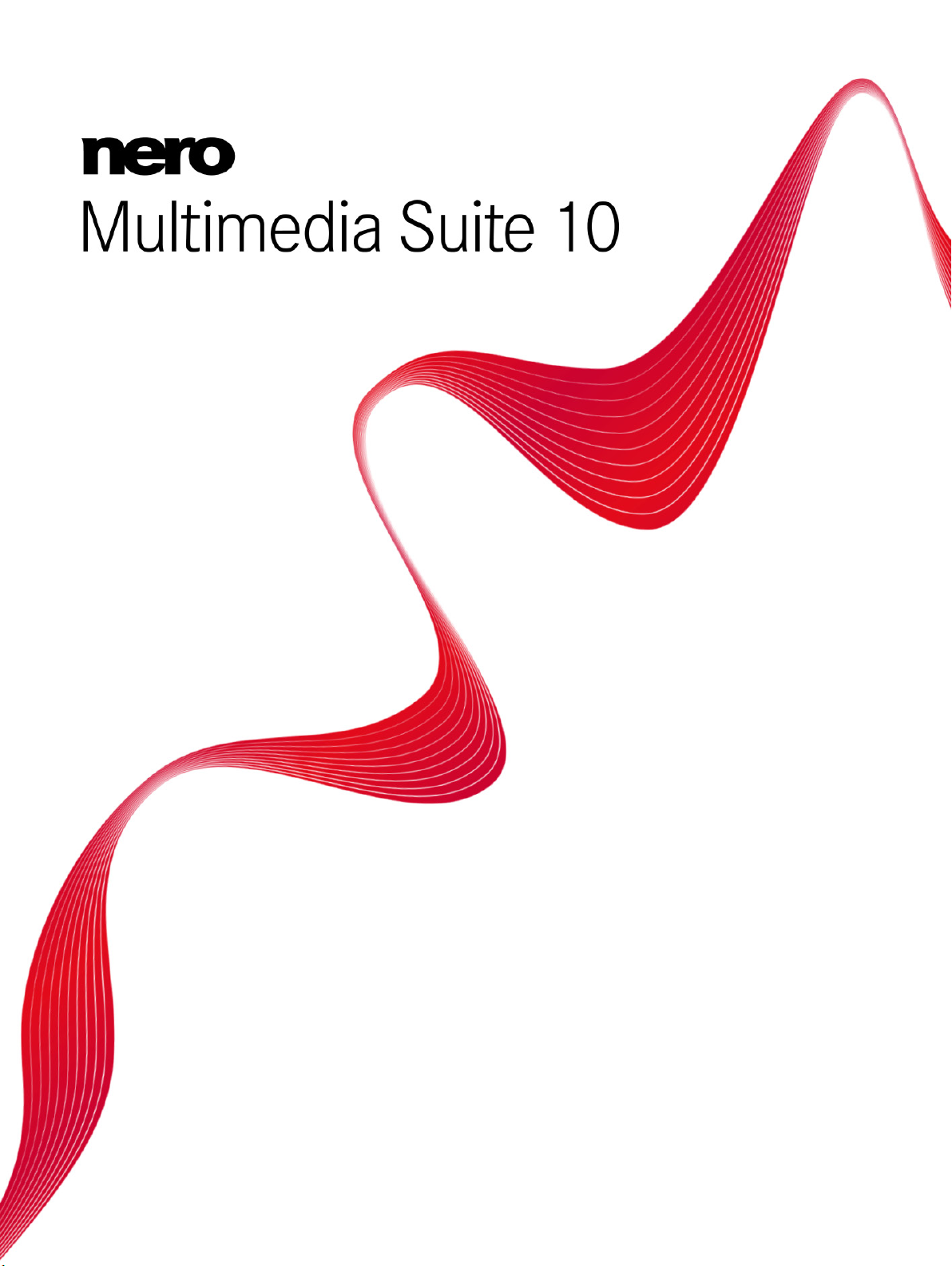
Handbuch
Nero Burning ROM
Page 2
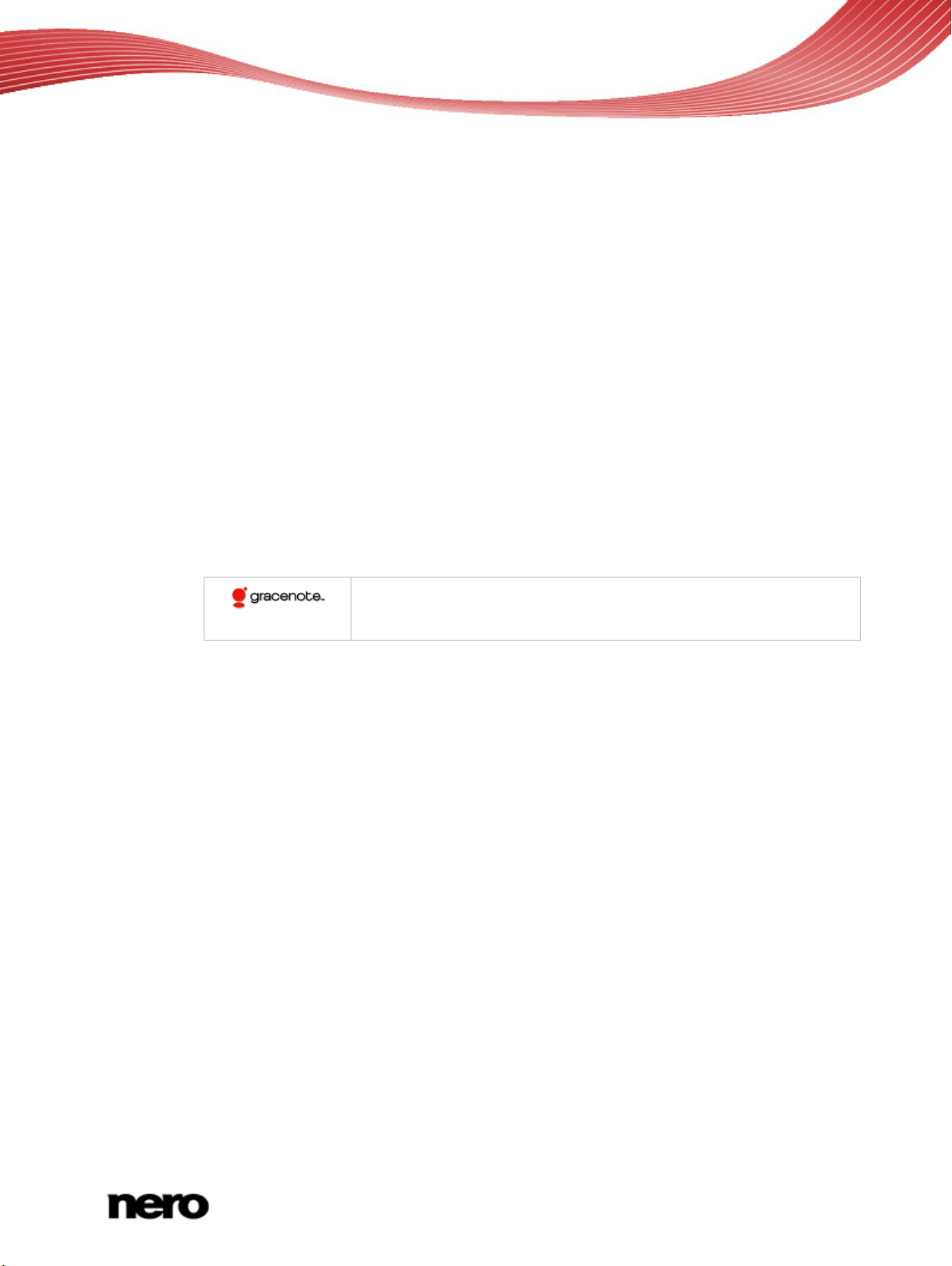
Informationen zu Urheberrecht und Marken
Dieses Dokument wird ebenso wie die darin beschriebene Software als Lizenz bereitgestellt und darf ausschließlich in Übereinstimmung mit der Lizenzvereinbarung genutzt oder vervielfältigt werden. Der Inhalt dieses Dokuments sowie der zugehörigen Software
kann ohne Vorankündigung geändert werden. Die Nero AG übernimmt keine Haftung für die Richtigkeit des Inhaltes dieses Dokuments und weist jegliche Ansprüche ab, die über eventuelle Garantievereinbarungen hinausgehen.
Dieses Dokument und alle Inhalte sind urheberrechtlich geschützt und Eigentum der Nero AG. Alle Rechte vorbehalten. Darüber
hinaus enthält das Dokument Materialien, die durch international geltendes Urheberrecht geschützt sind. Das Dokument darf ohne
ausdrückliche, schriftliche Erlaubnis durch die Nero AG weder vollständig noch in Auszügen reproduziert, übertragen oder auf
sonstige Weise vervielfältigt werden.
Denken Sie daran, dass bestehende Grafiken, Bilder, Videos, Musiktitel oder andere Materialien, die Sie in Projekte einfügen oder
vervielfältigen möchten, möglicherweise urheberrechtlich geschützt sind. Die unerlaubte Verwendung derartiger Materialien in Ihren
Projekten stellt unter Umständen eine Verletzung der Rechte des Copyright-Inhabers dar. Stellen Sie sicher, dass Sie alle erforderlichen Berechtigungen vom Copyright-Inhaber erhalten.
Wenn Sie nicht im Besitz des Copyrights sind, über die ausdrückliche Erlaubnis des Urhebers verfügen oder wenn Ihre Handlungen
gegen die Vorschriften des Urheberrechts über den angemessenen Gebrauch verstoßen, verletzen Sie möglicherweise nationales
oder internationales Urheberrecht. Die Vervielfältigung, Nachbildung, Veränderung oder Verbreitung urheberrechtlich geschützten
Materials kann Schadenersatzforderungen und die Anwendung anderer Rechtsmittel gegen Sie zur Folge haben. Wenn Sie sich
über Ihre Rechte nicht im Klaren sind, wenden Sie sich an Ihren Rechtsbeistand.
Einige Applikationen der Nero Multimedia Suite benötigen von Drittherstellern entwickelte Technologien, die in der Nero Multimedia
Suite zum Teil als Demoversionen enthalten sind. Diese Technologien können von Ihnen durch eine kostenlose Online-Aktivierung
oder durch Einsenden eines Aktivierungsfaxes in eine uneingeschränkt nutzbare Version umgewandelt werden. Nero wird hierbei
lediglich diejenigen Daten übertragen, die zur Aktivierung der von Drittherstellern lizenzierten Technologien notwendig sind. Sie
benötigen für die vollständige Nutzung von Nero Multimedia Suite folglich zwingend eine Internetverbindung oder ein Faxgerät.
Copyright © 2006-2010 Nero AG und ihre Lizenzgeber. Alle Rechte vorbehalten.
Nero, Nero BackItUp, Nero BackItUp & Burn, Nero BurningROM, Nero Digital, Nero DMA Manager, Nero Essentials, Nero Express,
Nero ImageDrive, Nero LiquidTV, Nero MediaHome, Nero Media Hub, Nero MediaStreaming, Nero Move it, Nero Music2Go, Nero
PhotoDesigner, Nero PhotoSnap, Nero Recode, Nero RescueAgent, Nero Simply Enjoy, Nero SmartDetect, Nero SmoothPlay, Nero
StartSmart, Nero Surround, Nero Vision, Nero Vision Xtra, Burn-At-Once, InCD, LayerMagic, Liquid Media, das SecurDisc Logo, und
UltraBuffer sind Warenzeichen basierend auf dem Gewohnheitsrecht oder geschützte Warenzeichen der Nero AG.
Gracenote® ist entweder eine eingetragene Marke oder eine Marke von Gracenote, Inc. in den
Vereinigten Staaten und/oder anderen Ländern. Das Gracenote-Logo und die Logoschriftart sowie
das Logo „Powered by Gracenote“ sind Marken von Gracenote.
Adobe, Acrobat, Acrobat Reader und Premiere sind Warenzeichen oder geschützte Warenzeichen von Adobe Systems Incorporated. AMD Athlon, AMD Opteron, AMD Sempron, AMD Turion, ATI Catalyst und ATI Radeon sind Warenzeichen oder eingetragene
Warenzeichen von Advanced Micro Devices, Inc. ASTC ist ein Warenzeichen von Advanced Television Committee. ICQ ist ein
eingetragenes Warenzeichen von AOL, LLC. Apple, iPhone, iPhoto, iPod, iTunes, FireWire, und Mac sind Warenzeichen oder
eingetragene Warenzeichen von Apple, Inc. ARM ist ein eingetragenes Warenzeichen von ARM, Ltd. AudibleReady ist ein eingetragenes Warenzeichen von Audible, Inc. BenQ ist ein Warenzeichen von BenQ Corporation. Blu-ray Disc ist ein W arenzeichen von
Blu-ray Disc Association. Check Point und Check Point Endpoint Security sind Warenzeichen oder eingetragene W arenzeichen von
Check Point Software Technologies Ltd. CyberLink ist ein eingetragenes Warenzeichen von CyberLink Corp. DLNA ist ein eingetragenes Warenzeichen von Digital Living Network Alliance. DivX und DivX Certified sind eingetragene Warenzeichen von DivX, Inc.
Dolby, Pro Logic und das Doppel-D-Symbol sind Warenzeichen oder eingetragene Warenzeichen von Dolby Laboratories, Inc. DTS
und DTS Digital Surround sind eingetragene Warenzeichen von DTS, Inc. DVB ist ein eingetragenes Warenzeichen von The DVB
Project. Freescale ist ein Warenzeichen von Freescale Semiconductor, Inc. Google und YouTube sind Warenzeichen von Google,
Inc. WinTV ist ein eingetragenes Warenzeichen von Hauppauge Computer Works, Inc. Intel, Intel XScale, Pentium und Core sind
Warenzeichen oder eingetragene Warenzeichen von Intel Corporation. Linux ist ein eingetragenes Warenzeichen von Linus
Torvalds. Memorex ist ein eingetragenes Warenzeichen von Memorex Products, Inc. ActiveX, ActiveSync, DirectX, DirectShow,
Internet Explorer, Microsoft, HDI, MSN, Outlook, Windows, Windows Mobile, Windows NT, Windows Server, Windows Vista, Windows Media, Xbox, Xbox 360, die Start-Schaltfläche von Windows Vista und die Windows-Logos sind Warenzeichen oder eingetragene Warenzeichen von Microsoft Corporation. My Space ist ein Warenzeichen von MySpace, Inc. NVIDIA, GeForce und
ForceWare sind Warenzeichen oder eingetragene Warenzeichen von NVIDIA Corporation. Nokia ist ein eingetragenes Warenzeichen von Nokia Corporation. CompactFlash ist ein eingetragenes Warenzeichen von SanDisk Corporation. Sony, Memory Stick,
PlayStation, PLAYSTATION und PSP sind Warenzeichen oder eingetragene Warenzeichen von Sony Corporation. HDV ist ein
Warenzeichen von Sony Corporation and Victor Company of Japan, Limited (JVC). UPnP ist ein eingetragenes Warenzeichen der
UPnP Implementers Corporation. Labelflash ist ein eingetragenes Warenzeichen von Yamaha Corporation.
Alle Marken dienen lediglich der Information. Alle Markennamen und Marken sind Eigentum der jeweiligen Inhaber.
Nero AG, Im Stöckmädle 13, D-76307 Karlsbad, Deutschland
Nero Burning ROM
2
Page 3
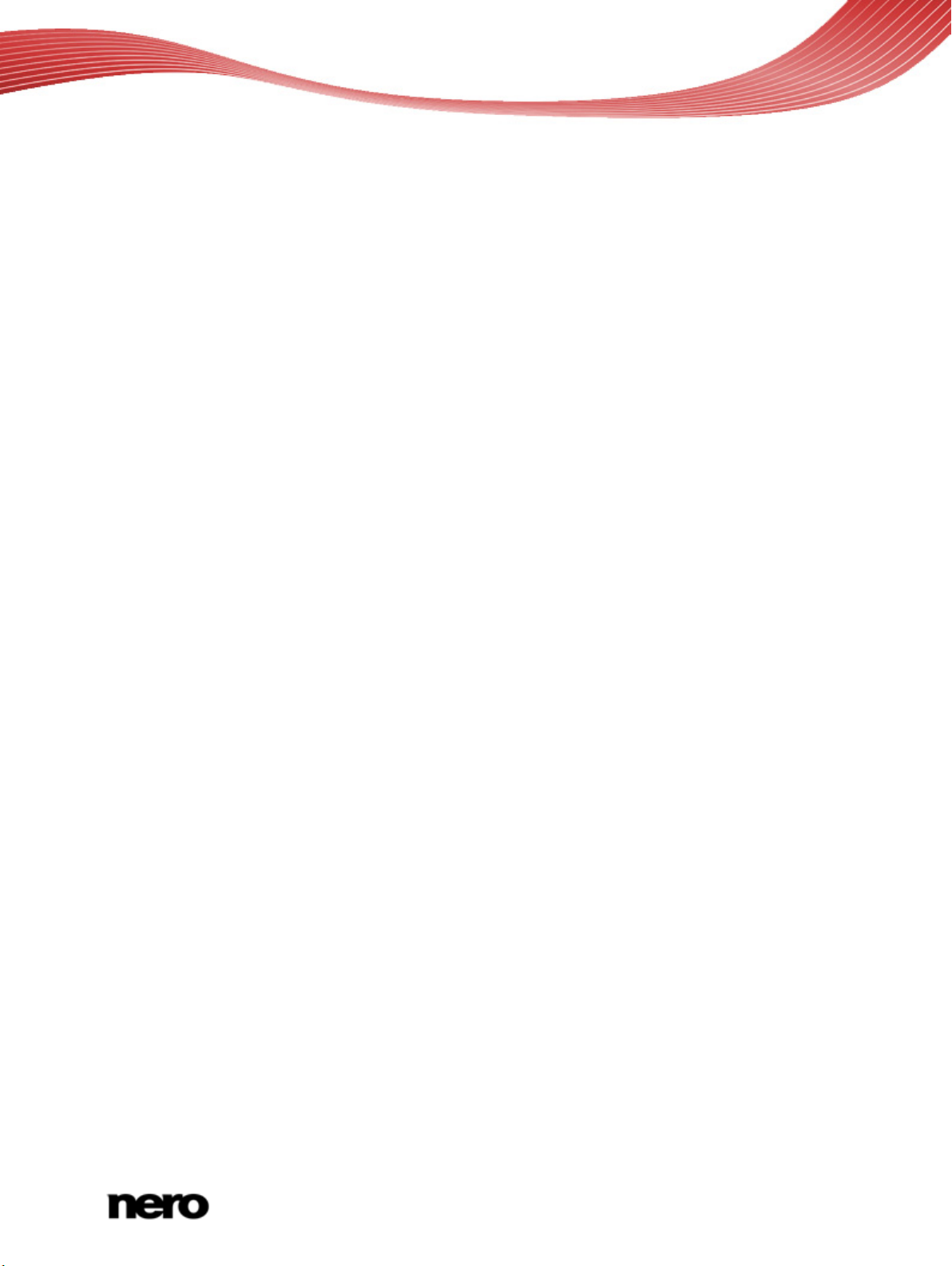
1
Erfolgreich starten
6
1.1
Über das Handbuch
6
1.2
Über Nero Burning ROM
6
1.3
Arbeiten mit dem Programm
7
2
Programm starten
8
3
Benutzeroberfläche
9
3.1
Hauptbildschirm
9
3.2
Fenster Neue Zusammenstellung
11
3.3
Auswahlbildschirm
16
4
Daten-Disk
19
4.1
Datendisk zusammenstellen
19
4.1.1
Optionen festlegen
21
4.2
SecurDisc-Disk zusammenstellen
25
4.3
Nero DiscSpan (UDF) Zusammenstellung und Nero DiscMerge
30
4.3.1
Mehrere Disks erstellen mit Nero DiscSpan
31
4.3.2
Daten zusammenfügen und kopieren mit Nero DiscMerge
33
4.4
Check Point Media Encryption CD/DVD
36
4.5
Datentrack speichern
36
5
Audio-CD und Audiodateien
38
5.1
Audio-CD zusammenstellen
38
5.1.1
Eigenschaften der Audiodatei anpassen
40
5.1.2
Optionen festlegen
46
5.2
Mixed-Mode-CD und CD Extra
48
5.2.1
CD-EXTRA-Einstellungen
49
5.3
Automatische Musikerkennung
50
5.3.1
Audiodatei identifizieren
51
5.4
Audio-CDs auf Festplatte kopieren
52
5.4.1
Fenster Audiotracks auf Festplatte speichern
55
5.5
Audio-Dateiformat umwandeln
58
5.5.1
Fenster Dateien kodieren
59
5.5.2
Enkodieroptionen AIF und WAV
60
5.5.3
Enkodieroptionen MP3 Lame
61
5.5.4
Enkodieroptionen MP3 und MP3PRO
62
5.5.5
Enkodieroptionen Nero Digital
64
5.5.6
Enkodieroptionen OGG Vorbis
66
6
Video
67
6.1
DVD-Video zusammenstellen
67
6.2
AVCHD-Videodisk zusammenstellen
68
Inhaltsverzeichnis
Inhaltsverzeichnis
Nero Burning ROM
3
Page 4

Inhaltsverzeichnis
6.3
BDMV-Videodisk zusammenstellen
71
7
Boot-fähige Disk
74
7.1
Voraussetzung zum Booten von einer Disk
74
7.2
Vorlage für Boot-Disk
74
7.3
Boot-fähige Disk erstellen und brennen
75
8
Imagedatei laden
77
9
LightScribe
79
9.1
Fenster CD-Label-Editor
79
9.2
LightScribe-Label drucken
80
10
Labelflash
83
10.1
Bildschirm Label brennen
83
10.2
Labelflash-Label und DiskT@2 drucken
84
11
Zusammenstellung brennen
87
11.1
Fenster Rekorder auswählen
87
11.2
Brenneinstellungen
88
11.3
Brennvorgang starten
90
11.4
Mit dem Image-Rekorder brennen - Imagedatei erstellen
92
12
Disk kopieren
94
12.1
Kopiermethoden
94
12.1.1
Direktkopie
94
12.1.2
Imagekopie
94
12.2
Disk kopieren
94
12.3
Kopiereinstellungen
97
12.3.1
Image-Einstellungen
98
12.3.2
Kopieroptionen
99
12.3.3
Leseoptionen
100
13
Fenster Rewritable-Disk löschen
103
14
Einstelloptionen
105
14.1
Einstellungen für Zusammenstellung
106
14.2
Cache-Einstellungen
106
14.3
Experteneinstellungen
107
14.4
Ultrabuffer-Einstellungen
108
14.5
LightScribe-Einstellungen
108
15
Technische Information
110
15.1
Systemvoraussetzungen
110
15.2
Disktypen
110
15.3
Diskformate
110
Nero Burning ROM
4
Page 5

Inhaltsverzeichnis
15.4
Audioformate und -codecs
111
15.5
Videoformate und -codecs
111
15.6
Bildformate
112
15.7
Formate für Wiedergabelisten
112
16
Glossar
113
17
Index
117
18
Kontakt
119
Nero Burning ROM
5
Page 6

1 Erfolgreich starten
1.1 Über das Handbuch
Diese Dokumentation richtet sich an alle Anwender, die sich über den Umgang mit Nero
Burning ROM informieren wollen. Dazu orientiert sie sich an Handlungen und erläutert
Schritt für Schritt, wie Sie zu einem bestimmten Ziel gelangen.
Um diese Dokumentation optimal zu nutzen, beachten Sie bitte folgende Konventionen:
Erfolgreich starten
Kennzeichnet Warnungen, Voraussetzungen oder unbedingt zu beachtende Hinweise.
1. Starten Sie…
Kennzeichnet Zusatzinformationen oder Hinweise.
Die Ziffer am Beginn einer Zeile kennzeichnet eine Handlungsaufforderung. Führen Sie diese in der festgelegten Reihenfolge aus.
Kennzeichnet ein Zwischenergebnis.
Kennzeichnet ein Ergebnis.
OK
Kennzeichnet Textpassagen oder Schaltflächen, die in der Programmoberfläche erscheinen. Sie werden in Fettdruck dargestellt.
(siehe…)
Kennzeichnet Verweise zu anderen Kapiteln. Sie werden als Links
ausgeführt und rot unterstrichen dargestellt.
[…]
Kennzeichnet Tastaturkürzel zur Eingabe von Befehlen.
1.2 Über Nero Burning ROM
Mit der leistungsstarken Brennsoftware Nero Burning ROM können Sie Daten, Musik und
Video auf Disks brennen. Mit Nero Burning ROM können Sie - falls gewünscht - weitgehend
individuell arbeiten, mit voller Kontrolle über die zu brennenden Projekte. Sie können u.a.
das Dateisystem, die Länge der Dateinamen und den Zeichensatz bestimmen sowie die
Bezeichnung der Disk ändern. Natürlich können Sie auch die Symbolleiste von Nero Burning
ROM anpassen und die Tastaturkürzel ändern.
Trotz der Funktionsvielfalt ist Nero Burning ROM ein einfach zu bedienendes Brennprogramm, das in nur wenigen Schritten Ihre Disks erstellt. Sie wählen den zu brennenden
Disktyp (CD/DVD/Blu-ray), bestimmen die Art des Projekts, fügen die gewünschten Daten
hinzu und können mit dem Brennen beginnen.
Mit Nero Burning ROM können Sie Audiodateien einer Audio-CD auf Festplatte speichern.
Dabei werden die Dateien enkodiert, d.h. in ein Format umgewandelt, dass der Computer
lesen kann. Mithilfe von Gracenote kann die Audio-CD automatisch identifiziert werden. Informationen wie Interpret, Titel, Genre und Tracktitel - sogenannte Metadaten - werden von
Nero Burning ROM
6
Page 7

der Gracenote-Mediendatenbank abgerufen und den Tracks zugeordnet. So haben Sie nach
Die Musikerkennungstechnologie und die damit zusammenhängenden Daten
dem Enkodiervorgang richtig und vollständig benannte Audiodateien.
werden von Gracenote® zur Verfügung gestellt. Gracenote ist der Branchenstandard im Bereich der Musikerkennungstechnologie und Bereitstellung damit zusammenhängender Inhalte. Weitere Informationen erhalten Sie unter
www.gracenote.com.
1.3 Arbeiten mit dem Programm
Die Hauptaufgabe von Nero Burning ROM ist, Dateien und Ordner auszuwählen und auf
eine Disk zu brennen. Das erfordert prinzipiell drei Schritte:
Im Fenster Neue Zusammenstellung einen Disktyp und das Diskformat wählen und die
Optionen in den Registerkarten einstellen.
Im Auswahlbildschirm Dateien auswählen, die Sie brennen wollen.
Den Brennvorgang starten.
Erfolgreich starten
Sehen Sie dazu auch
Hauptbildschirm → 9
Datendisk zusammenstellen → 19
Audio-CD zusammenstellen → 38
Mixed-Mode-CD und CD Extra → 48
DVD-Video zusammenstellen → 67
Nero Burning ROM
7
